Mundarija
Oqim tahlili bilan ishlaganda, Sankey diagrammasi foydalanish uchun ajoyib vositadir. Ushbu diagramma butun ma'lumotlar to'plamining oqim xususiyatlarini, yo'nalishlarini va tendentsiyalarini oson va samarali tarzda tasvirlaydi. Endi, agar siz Sankey diagrammasini yaratish usullarini intizorlik bilan kutayotgan bo'lsangiz, siz eng zo'r joyga tushdingiz. Ushbu maqolada men sizga Excelda Sankey diagrammasini yaratish bo'yicha bosqichma-bosqich ko'rsatmalarni ko'rsataman.
Amaliyot kitobini yuklab oling
Siz bizning amaliyot kitobimizni bu yerdan bepul yuklab olishingiz mumkin!
Sankey diagrammasini yarating.xlsx
Sankey diagrammasi nima?
Sankey diagrammasi asosan oqim diagrammasi bo'lib, oqim tahlili bilan ishlashda juda qulay va samarali. Strelkalar kengligi toifalar miqdori va qiymatlari bilan saqlanadi.
Material oqimi, energiya oqimi, pul oqimi va boshqalar kabi har qanday oqim tahlilini ushbu diagramma orqali osongina tasvirlash va tahlil qilish mumkin.
Afzalliklar:
- Sankey diagrammasining eng muhim afzalligi shundaki, siz ma'lumotlaringizning bir nechta toifalari tendentsiyasini tasavvur qilishingiz mumkin.
- Siz Sankey diagrammasidagi strelkalar kengligidan har bir toifaning nisbiy og'irliklarini tushunishi mumkin.
- Sankey diagrammasi orqali siz ko'plab murakkab toifalarni tasvirlashingiz mumkin.
Kamchiliklari:
- Uning murakkab xususiyatlari tufayli ba'zan chizish va tushunish qiyin.
- Agar o'q kengligi ikki toifadagi bo'lsabir xil bo'lib qoladi, endi ularni farqlash juda qiyin bo'ladi.
Excelda Sankey diagrammasini yaratish bosqichlari
Aytaylik, bizda odamning daromad manbai va xarajatlari haqidagi ma'lumotlar to'plami bor. . Endi biz Sankey diagrammasini uning turli xil daromad manbalariga asoslangan holda, har xil yo'nalishlarda xarajatlarni qoplashimiz mumkin. Ushbu maqsadga erishish uchun quyidagi bosqichlarni bajarishingiz mumkin.
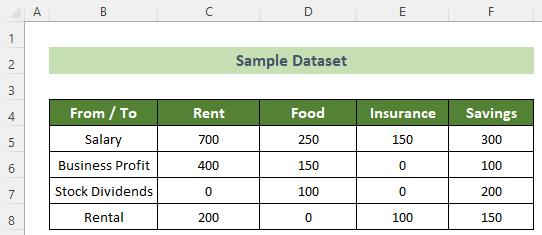
📌 1-qadam: Sankey diagrammasini tuzish uchun kerakli ma'lumotlarni tayyorlang
Birinchi navbatda, Sankey diagrammasini yaratish uchun namunaviy maʼlumotlar toʻplamini toʻgʻri tayyorlang.
- Maʼlumotlar diapazonini jadvalga aylantirsangiz yaxshi boʻlardi.
- Buni amalga oshirish uchun maʼlumotlar diapazonini tanlang ( B4:F8 katakchalar bu yerda) >> Qo'shish yorlig'ini >> Jadval asbobini bosing.

- Natijada Create Jadval oynasi paydo bo'ladi. Keyin OK tugmasini bosing.

- Ayni vaqtda jadvalingizni nomlaganingiz ma'qul.
- Buni amalga oshirish uchun yaratilgan jadval ichida >> Jadval dizayni yorlig'iga o'ting >> Ma'lumotlar to'plami ni Jadval nomi: asboblar qutisiga yozing.
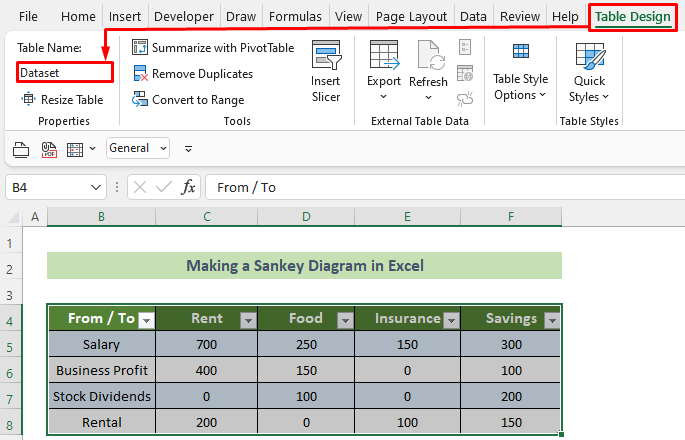
- Endi bo'sh joyni belgilashingiz kerak. Sankey diagrammasining ikki toifasi o'rtasida.
- Buni to'g'ri bajarish uchun D10 katagiga qiymatni >> Formulalar yorlig'iga o'ting >> Aniqlangan ismlar guruhi >> Ismni aniqlang variant.

- Bu vaqtda Yangi ism oynasi paydo bo'ladi.
- Keyin,
Bo'sh joy Ism: matn maydonida va OK tugmasini bosing.

Shunday qilib , sizning namunaviy maʼlumotlar toʻplami Excelda Sankey diagrammasini yaratish uchun keyingi hisob-kitoblarni bajarish uchun tayyorlangan.
Batafsil oʻqing: Tasviriy statistika – Kirish diapazoni raqamli boʻlmagan maʼlumotlarni oʻz ichiga oladi
📌 2-qadam: Sankey Lines jadvalini tayyorlang
Ma'lumotlar to'plamini to'g'ri tayyorlaganingizdan so'ng, keyingi hisob-kitoblarni amalga oshirish va Sankey Lines jadvalini tayyorlash vaqti keldi.
- Bajarilishi kerak. bu, eng boshida, From , To va Qiymat ustunlarini o'z ichiga olgan Satrlar nomli jadval yarating.

- Keyin, D5 yacheykani bosing va quyidagi formulani kiriting.
=IF(LEFT([@From],5)="Space",Space,INDEX(Dataset,MATCH([@From],Dataset[From / To],0),MATCH([@To],Dataset[#Headers],0)))
- Keyin Enter tugmasini bosing.
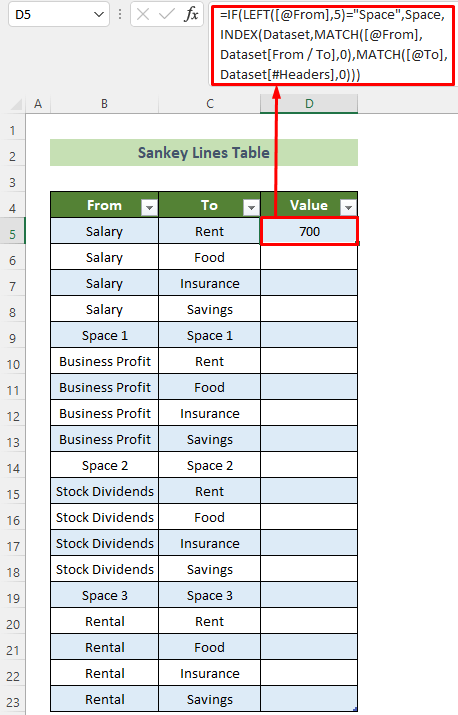
- Bu jadval bo'lgani uchun, ushbu ustun ostidagi barcha katakchalar bir xil formulaga amal qiladi va avtomatik ravishda bo'ladi to'ldirilgan.
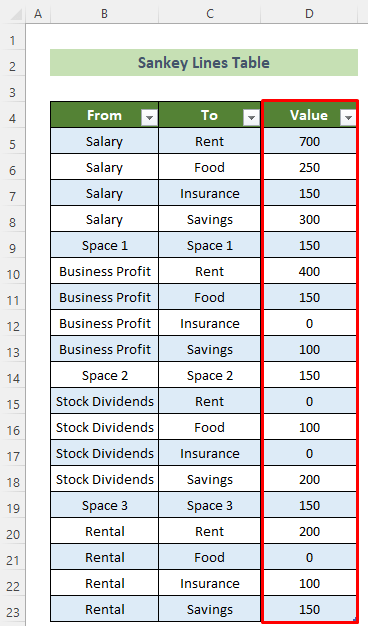
- Hozirgi vaqtda End Position, A start , A<23 nomli yangi ustunlarni qo'shing>mid1 , A mid2 , A end , V start , V mid1 , V mid2 , V end , B start , B mid1 , B mid2 , va B end diagrammalarni chizish uchun qiymatlarni olish uchun.
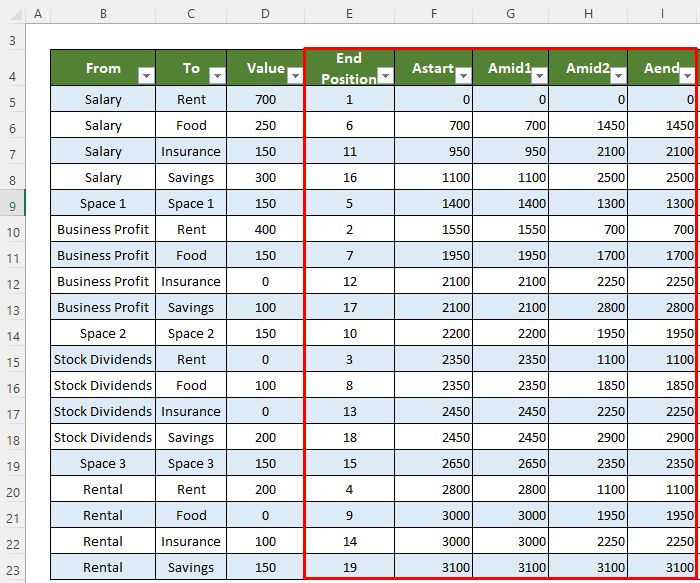
- Bu yaratilgan yordamchi ustunlarda,qiymatlari uchun quyidagi formulani kiriting va Enter tugmasini bosing.
A start Ustun:
=SUM(Lines[[#Headers],[Value]]:[@Value])-[@Value] A mid1 Ustun:
=[@Astart] A mid2 Ustun:
=[@Aend] A end Ustun:
=SUM([Value])-SUMIFS([Value],[End Position],">="&[@[End Position]]) V start Ustun:
=[@Value] V mid1 Ustun:
=[@Value] V mid2 Ustun:
=[@Value] V end Ustun:
=[@Value] B start Ustun:
=SUM([Value])-[@Astart]-[@Vstart] B mid1 Ustun:
=SUM([Value])-[@Amid1]-[@Vmid1] B mid2 Ustun:
=SUM([Value])-[@Amid2]-[@Vmid2] B end Ustun:
=SUM([Value])-[@Aend]-[@Vend]
- Bundan tashqari, manba ustunlarini olish uchun boshqa jadval yarating.
- Ushbu jadvalda Kimdan va Qiymat nomli ikkita ustun yarating.

- Keyin C28 katakchasini bosing va manba ustunlari qiymatlari uchun quyidagi formulani kiriting.
=SUMIFS(Lines[Value],Lines[From],[@From])
- Keyin Enter
tugmasi.
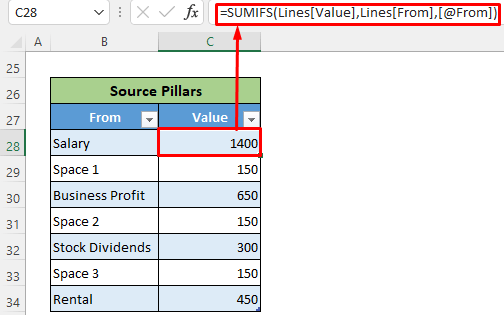
- Shunga o'xshab, To va Qiymat
.
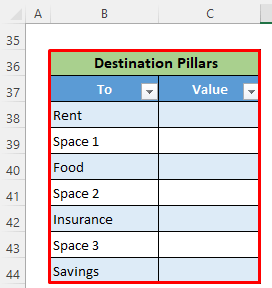
- Keyin C38 yacheykani bosing va quyidagi formulani kiriting.
=SUMIFS(Lines[Value],Lines[To],[@To])
- Keyin, barcha maqsad ustunlari qiymatlarini olish uchun Enter tugmasini bosing.

- Oxirgi, lekin emashech bo'lmaganda, diagrammani to'g'ri chizish uchun sizga X o'qining oraliq qiymatlari kerak bo'ladi.
- Bo'shliq qiymatlarini C46 , D46
, E46, va F46 katakchalar.

Shunday qilib, endi siz barcha kerakli qiymatlarga egasiz. ma'lumotlar to'plamining Sankey diagrammasini chizish uchun.
Batafsil o'qing: Ma'lumotlarni Excelda qatordan ustunga qanday ko'chirish mumkin (4 oson usul)
Shunga o'xshash o'qishlar
- Excel diagrammalarida intervallarni qanday o'rnatish (2 ta mos misol)
- Oxirgi o'zgartirilganlarni qanday olib tashlash mumkin By Excelda (3 usul)
- Excelda nuqta chizmasini yaratish (3 oson usul)
- Excelda kelebek diagrammasini qanday yaratish ( 2 ta oson usul)
📌 3-qadam: Individual Sankey chiziqlarini chizish
Endi bu qiymatlarning barchasini olganingizdan so'ng alohida Sankey chiziqlarini chizishingiz kerak.
- Buni amalga oshirish uchun, birinchi navbatda, Qo'shish yorlig'ini >> Chiziq yoki maydonni kiritish Chart asbobini >> 100% yig'ilgan maydon opsiyasi.
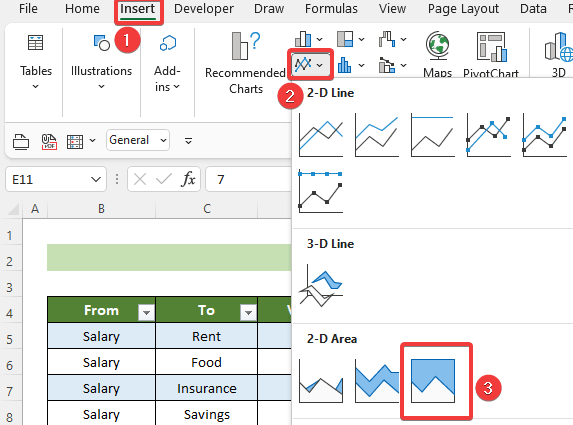
- Shunday qilib, 100% stacked maydon diagrammasi paydo bo'ladi.
- Endi, diagramma maydonida sichqonchaning o'ng tugmachasini bosing va kontekst menyusidan Ma'lumotlarni tanlash... variantini tanlang.
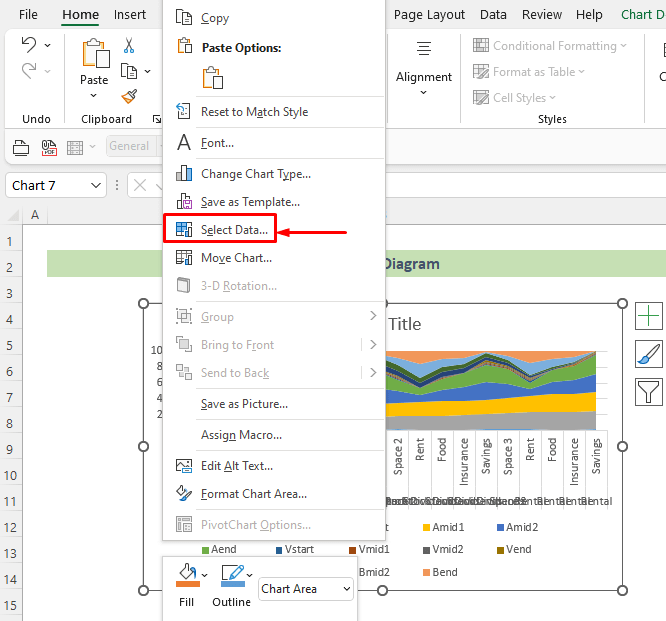
- Natijada Ma'lumotlar manbasini tanlash oynasi paydo bo'ladi.
- Keyin Legend Entries (Series) panelida barcha dastlabki yozuvlarni oʻchirish uchun Oʻchirish tugmasini bosing.

- Keyin, Qo'shish tugmasini bosing.

- Natijada Seriyani tahrirlash oynasi paydo bo'ladi.
- Keyin, Seriya nomi: matn maydoniga 1 ni yozing >> Series qiymatlari: matn maydonida F5:I5 katakchalar havolasini tanlang.
- Nihoyat, OK tugmasini bosing.
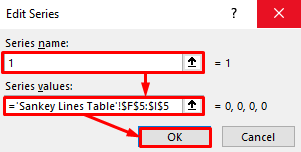
- Endi Gorizontal (Kategoriya) o'q teglari panelida Tahrirlash tugmasini bosing.

- Bu vaqtda Oʻq teglari oynasi paydo boʻladi.
- F46 ga qarang: I46 katakchalar O'q yorlig'i diapazoni: matn maydoni.
- Keyin OK tugmasini bosing.
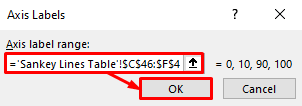
- Endi, Y o'qida ikki marta bosing >> O'ng tarafdagi Format o'qi panelidan Qaymatlar teskari tartibda variantini belgilang.
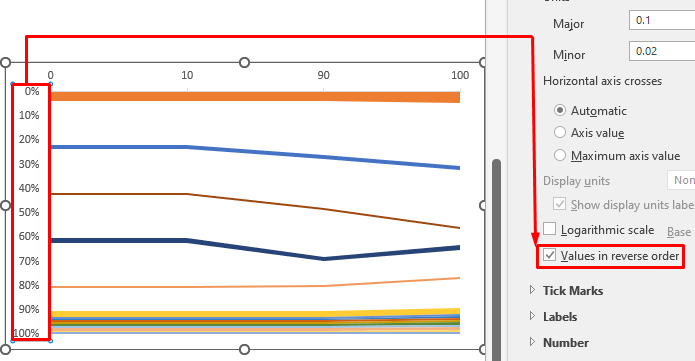
Natijada , Sankey chiziqlaringiz chizilgan.
Batafsil o'qing: Excelda tashkiliy diagrammani qanday yaratish mumkin (2 mos usul)
📌 4-qadam: Sanki ustunlarini chizing va to'ldiring Sanki diagrammasi
Endi diagrammani bajarish uchun Sankey ustunlarini chizishingiz kerak.
- Buni amalga oshirish uchun B28:C34 katakchalarni >> tanlang. ; Qo'shish yorlig'ini >> Ustun yoki shtrixli diagramma qo'shish vositasi >> 100% yig'ilgan ustun opsiyasini bosing.
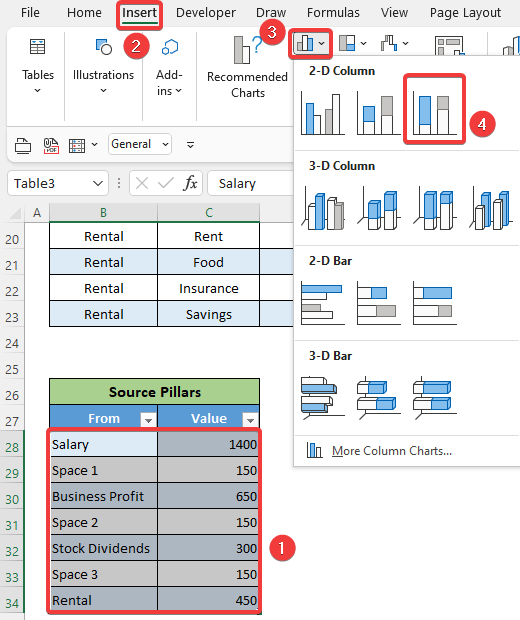
- Natijada stacked diagramma paydo bo'ladi.
- Endi Chart Design yorlig'iga o'ting >> Diagramma turini o‘zgartirish asbob.

- Bu vaqtda Chart turini o'zgartirish oynasi paydo bo'ladi.
- Endi, tanlang ikkinchi variantni tanlang va OK tugmasini bosing.

- Bu vaqtda siz o'zingiz xohlagan ustunni ko'rasiz. quyidagi kabi.

- Endi ko'rsatish uchun bo'sh joy kerak emas.
- Shunday qilib, bo'sh joyni bosing. maydoniga o'ting va o'ng tarafdagi Diagramma maydonini formatlash panelidan To'ldirish yo'q variantini tanlang.
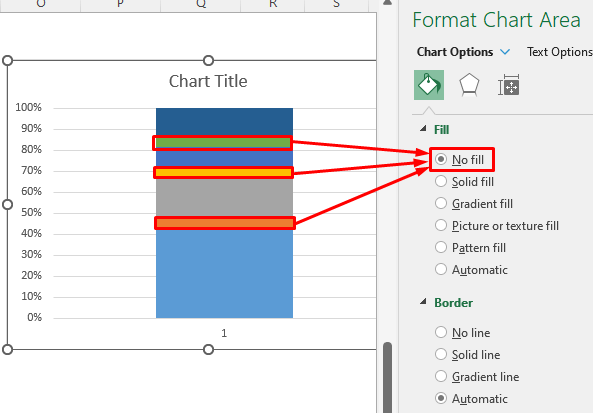
- Natijada, siz Sankey diagrammasini yaratish uchun oxirgi manba ustuniga ega bo'lasiz.

- Shunga o'xshab, siz maqsad manbalari uchun ustunlar yasashingiz va ularni o'zgartirishingiz mumkin. ularning ranglarini yaxshiroq tushunish uchun o'ng tarafdagi Ma'lumotlar seriyasini formatlash panelidan To'ldirish rangi opsiyasini tanlang.
- Nihoyat, Sanki diagrammasini yaratish uchun sizda hamma narsa bor. .

- Endi, Sanki diagrammasini toʻldirish uchun ushbu Sankey chiziqlarini Sankey ustunlari bilan birlashtiring.
Shunday qilib, siz bir Sankey qildik d iagram muvaffaqiyatli. Va yakuniy diagramma quyidagicha ko'rinadi.

Batafsil o'qing: Excelda Venn diagrammasini qanday qilish mumkin (3 oson usul)
Sankey diagrammasini tushunish
Sankey diagrammasi manbalarni, yo'nalishlarni va manbalardan manzillarga hissa qo'shadigan yo'llarni osongina tasvirlashi mumkin.

Umuman olganda, manbalar chap va chap tomonda joylashganmanzillar o'ng tomonda. Har bir manba va manzilning an'anasi va hissasini tasvirlash uchun manbalardan tortib to manzilgacha bir nechta yo'llar chiziladi. Bundan tashqari, ushbu yo'llarning kengligi yo'llarning katta va kichik hissasini tasavvur qilishga yordam beradi.
Xulosa
Shunday qilib, men sizga Excelda Sankey diagrammasini yaratish uchun barcha qadamlarni ko'rsatdim. Uni yaxshiroq tushunish uchun to'liq maqolani diqqat bilan ko'rib chiqing va keyin uni ehtiyojlaringizga qarab qo'llang. Umid qilamanki, siz ushbu maqolani foydali va ma'lumotli deb topasiz. Agar sizda boshqa savollar yoki tavsiyalar boʻlsa, iltimos, men bilan bogʻlaning.
Va shunga oʻxshash boshqa koʻplab maqolalar uchun ExcelWIKI saytiga tashrif buyuring. Rahmat!

